参考:因为已经分过盘了,这边就直接放各位大佬的图片了,我再加以详细说明:
https://www.cnblogs.com/fangzhang/p/11144931.html
http://www.360doc.com/content/19/0616/17/54508727_842818150.shtml
前言:
最近公司在Linux下安装Oracle数据库,给配置了一个新的服务器(50G系统盘+1T的数据盘)
数据库安装好了,需要导入dmp数据的事情,想要将四十多G的dmp导入到/opt目录下
传输了大约90%,发现传输停止了,查看报错原因是磁盘容量不够了。心里想着这不是给了1T的数据盘呢,怎么会不够呢?
使用df -h *,查看也是没有查看到1T数据的身影……
查阅资料才知道,这1T的硬盘原来是没有进行分区,下面就执行分区操作:
磁盘分区:
理解磁盘分区的概念:
主分区从sdb1开始到sdb4,逻辑分区从sdb5开始,(逻辑分区永远从sdb5开始…)设备名可以使用fdisk –l查看
分区: 1 在win系统中,分区已经被淡化了。因为这些都是自动完成的。 2 Linux系统中,这个概念还在。同时我们需要学会怎么手动分区。 磁盘分区: 主分区: 数量:一个硬盘最多有4个主分区 存放:可以直接存放数据 扩展分区: 实质:也是一种主分区 诞生:想要更多的分区 存放:不可以直接存放数据 逻辑分区: 实质:是在扩展分区中划分的 目的:用于存放数据 存放:可以直接存放数据
fdisk命令进行分区参数
输入 m 显示所有命令列示。
输入 p 显示硬盘分割情形,打印分区表。
输入 a 设定硬盘启动区。
输入 n 设定新的硬盘分割区。
输入 e 硬盘为[延伸]分割区(extend)。
输入 p 硬盘为[主要]分割区(primary)。
输入 t 改变硬盘分割区属性。
t:分区系统id号
L:82:linux swap
83:linux
86:NTFS window分区
输入 d 删除硬盘分割区属性。
输入 q 结束不存入硬盘分割区属性。
输入 w 结束并写入硬盘分割区属性
一、查看磁盘信息
1、首先使用命令 :fdisk -l 查看硬盘信息,如下图:
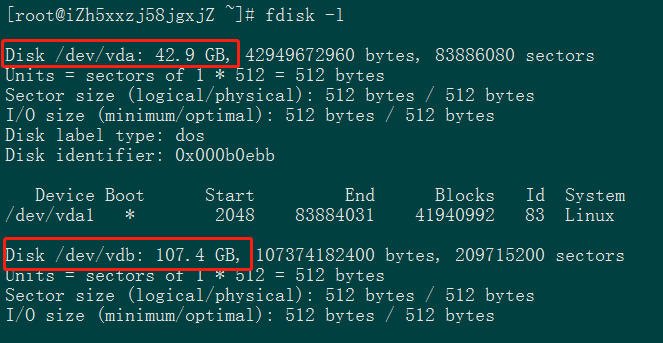
共两块磁盘,分别是,系统盘: /dev/vda 、数据盘(未分区): /dev/vdb
二、创建主分区
数据盘分三个区:一个主分区、两个逻辑分区
1、输入:fdisk /dev/vdb 然后回车,如图:
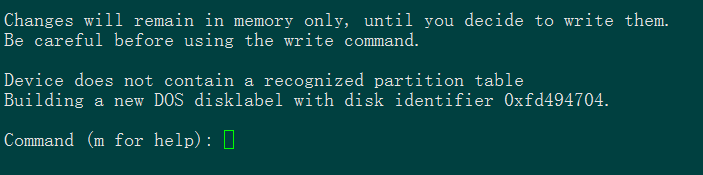
2、输入 n ,回车 新建分区。输入 p 选择分区类型(p-主分区、e-扩展分区)。如图:

3、输入 p 选择分区类型,回车新建主分区。如图:

4、选择分区号在 1-4 间,输入 1 回车:

5、设置分区起始的柱面,直接回车选择默认即可,回车。如图:

6、设置主分区大小,大小采用 +size{K,M,G}方式 直接输入分区大小,如图:

7、主分区已创建完成,大小40G。输入 p 查看分区是否成功,如图:
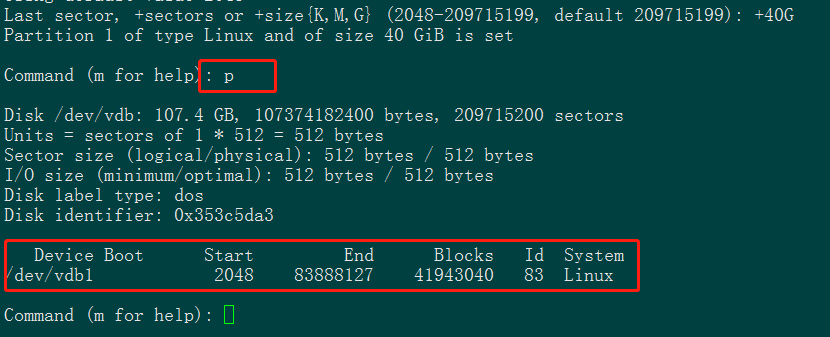
三、创建扩展分区(不可以直接存放数据)
1、创建扩展分区,输入 n 回车 新建分区。如图:

2、选择分区类型,选则扩展分区,输入 e ,回车。如图:

3、输入分区号2,回车
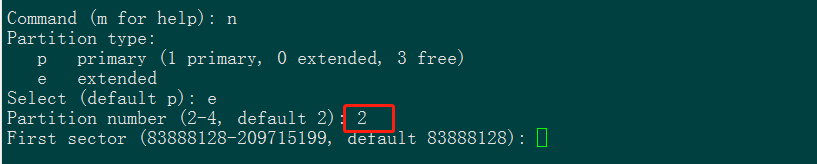
4、输入扩展分区2的其实柱面号,这么我们默认就可以,直接回车
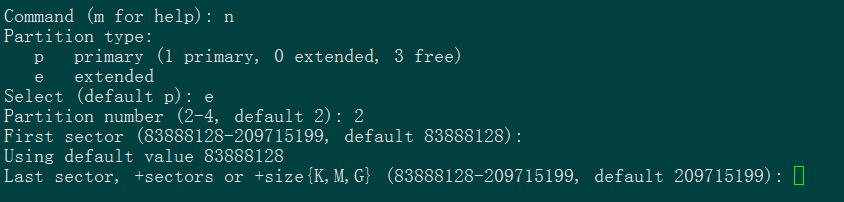
5、设置扩展分区大小,此处也是直接回车选择默认,表示将剩余磁盘空间全都划分给扩展分区。如图:

6、扩展分区2已创建,输入 p 查看是否成功:

四、创建逻辑分区
1、输入 n 开始创建逻辑分区
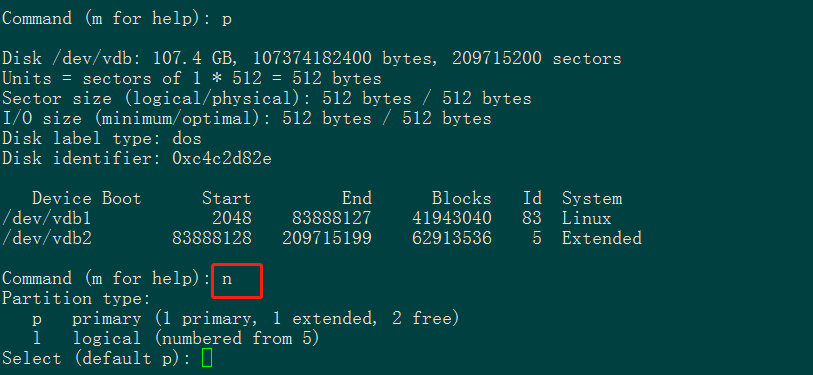
2、输入 l 选择分区类型(注意:这个输入的 英文字符 l)

3、选择逻辑分区的起始柱面号,直接回车
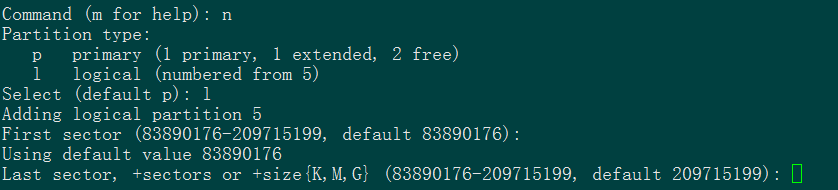
4、输入逻辑分区大小,同主分区设置类似,采用+size{K,M,G}方式,只接输入逻辑分区大小 +30G

5、创建第二个逻辑分区,同第一逻辑分区创建方式相同,输入 n 回车,然后输入 l 回车选择逻辑分区,然后直接回车选择默认起始柱面,最后不设置磁盘大小直接回车
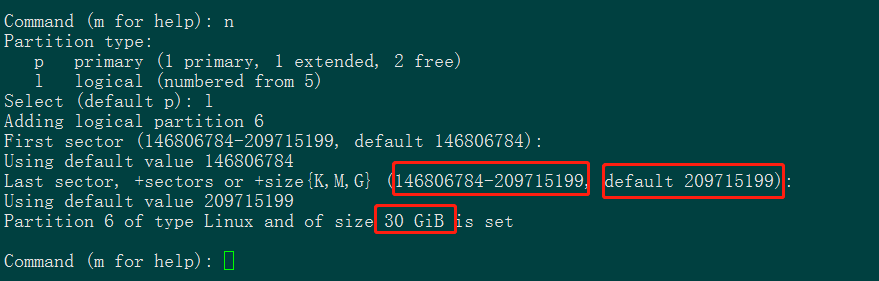
6、再次输入 p 查看当前分区状态
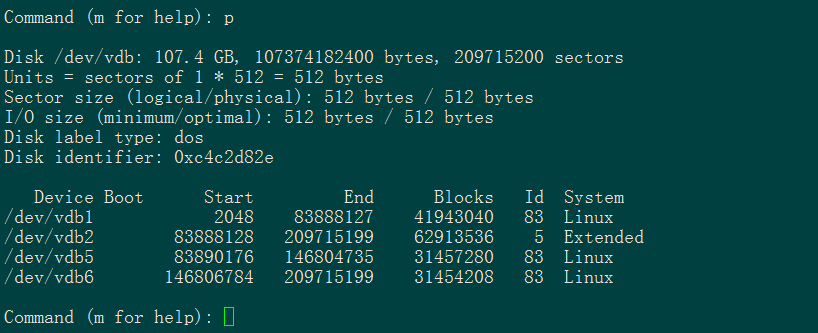
7、输入 w 回车,进行保存退出。

8、到此已经完成磁盘分区。
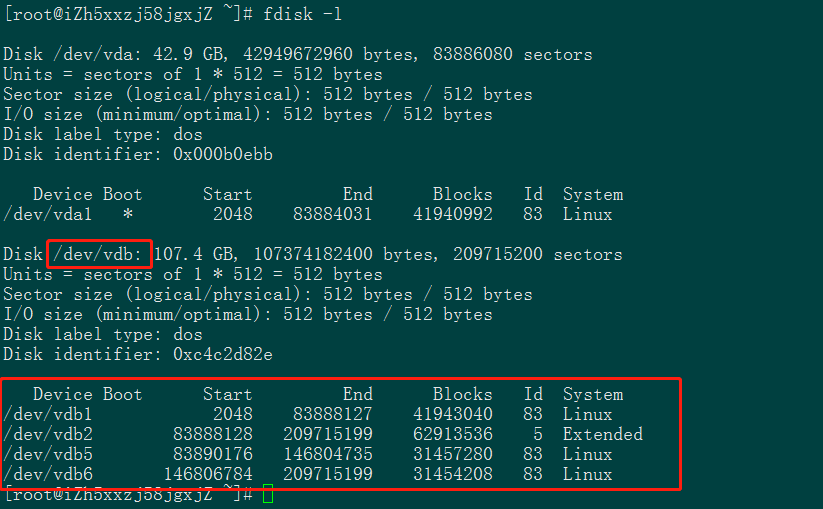
五、分区格式化
裸盘要格式化成文件系统,操作系统才可以存取文件、
1、格式化主分区
mkfs.ext4 /dev/vdb1
2、格式化逻辑分区
mkfs.ext4 /dev/vdb5 mkfs.ext4 /dev/vdb6
六、删除分区
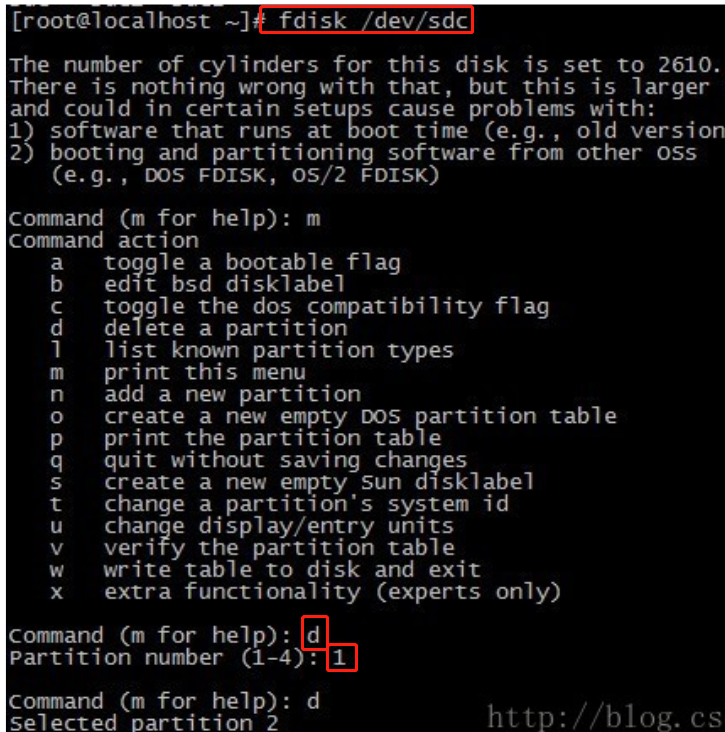
挂载
在完成了上面的磁盘分区的操作来说,举例子来说的话就是你拥有了几块你设定容量的U盘,
但是我们的服务器想用U盘的话,不同于Windows,在Linux下需要进行挂载,挂载的意思就是说要将
这个U盘,比如/dev/vdb1,给哪个目录用,比如/home目录使用、那么就需要进行挂载,
有时候我们这个磁盘(/dev/vdb1)不想给/home用了,那么就需要进行解挂
挂载:mount
mount /dev/vdb1 /home
解挂:umount
umount /home
解挂之前可以先查看下各个目录的挂载点:df -h

注意的问题:
我安装完成了数据库后,在home会创建oracle这个用户,但是我如果将磁盘挂载到/home下,那么再查看home下的文件,会显示你创建的用户都会没有
所以我们在安装完成centos下,第一步要做的就是先进行磁盘分区操作!
这种情况下,只需要解挂,你的home目录下的数据就会回来了~